Odin neurčuje port. Firmware pre zariadenia Samsung Samsung s Odinom
Program je určený pre firmvér zariadenia Samsung založené na platforme Android. Flash Samsung smartphone alebo tablet je veľmi jednoduchý, ale ak nepoznáte niekoľko základných pravidiel, môžete telefón vypnúť. Nižšie uvádzame, ako správne blikať Samsung Odin.
Ak chcete používať Odin nevyžaduje žiadne špeciálne zručnosti, program môže používať aj nie veľmi sofistikovaných užívateľov.
Všetky aktuálne dostupné verzie Odin:,. Najstabilnejšia verzia je v1.85.
Pravidlá firmvéru Samsung Odin
Hlavné: Uistite sa, že váš Samsung je nabíjaný pred blikaním a počas blikania sa v žiadnom prípade nevypína. Neodpájajte kábel USB skôr, než sa firmvér skončí. Používajte prednostne iba originálny a nepoškodený kábel USB, ktorý ste dostali so zariadením. Cesta k počítaču na nainštalovaný firmvér by nemala obsahovať ruské písmená (C: \\ samsung je správny, C: \\ New folder nie je).Firmvér spoločnosti Samsung:
1. Stiahnite si oficiálny firmvér Samsung pre váš model. Firmware nájdete na adrese:
samfirmware.com
sampro.pl
samsung-updates.com
live.samsung-updates.com
Firmware je rozdelený na krajiny a regióny: napríklad SER - Rusko a CIS, SEK - Ukrajina a SNŠ.
Albánsko:
ALB
Alžírsko:
ALG
ALR
Argentína:
ANC
ARO
CTI
UFN
PSN
Aruba:
ARU
Austrália:
OPP
OPS
VAU
XSA
TEL
HUT
Rakúsko:
AOM
DRE
MAX
MOB
MOK
ONE
TRG
ATO
Pobaltia:
SEB
bielorusko:
MTB
VEL
Belgicko:
BAE
BSE
PRE
XEB
Bosna a Hercegovina:
BHO
BHT
TEB
Brazília:
BTA
BTM
TMR
ZTA
SVV
ZTO
ZTM
Bulharsko:
CMF
GBL
MTE
MTL
OMX
PLX
VVT
Kanada:
RGS
BMC
TLS
Čile:
CHB
CHE
CHL
CHT
Čína:
CUH
INT
TEC
TIY
CMC
CHN
M00
Kolumbia:
COB
COL
COM
COO
Cyprus:
CYV
egypt:
EGY
Fínsko:
EĽS
SAU
NEE
Francúzsko:
OFR
AUC
BOG
COR
DIX
FTM
NRJ
ORC
ORF
SFR
UNI
VGF
XEF
Nemecko:
DBT
DTM
DUT
EPL
MAN
MBC
VD2
VIA
XEG
grécko:
AOC
COS
EUR
GER
TGR
VGR
CYO
Rumunsko:
PAN
VDH
WST
TMO
XEH
TMH
India:
HFC
HYA
INA
IND
INU
IMS
REL
TAT
INS
Izrael:
CEL
PCL
PTR
Taliansko:
GOM
hui
ITV
OMN
TIM
VOM
WIN
XET
FWB
Kazachstan:
EST
KCL
KMB
KZK
SKZ
Kórea:
SKT
KOR
Mongolsko:
MPC
Nedirladny:
BEN
MMO
ONL
QIC
TFT
TnL
VDF
VDP
XEN
KPN
Nový Zéland:
VNZ
TNZ
NZC
Nórsko:
TEN
NEE
Pakistan:
WDC
PAK
Poľsko:
ERA
IDE
PLS
PRT
XEO
Rumunsko:
CNX
HAT
ORO
COA
Rusko:
AZC
BLN
EMT
ERS
GEO
MTV
SER
SNT
Singapore:
BGD
XSO
XSP
Slovinsko:
MOT
SIM
Slovensko:
GTL
IRD
TMS
ORS
Južná Afrika:
XFA
XFC
XFM
XFV
XFE
španielsko:
AMN
EUS
FOP
XEC
ATL
Švédsko:
BAU
BCN
BME
BSG
BTH
COV
HTS
SEN
TET
TLA
XEE
VDS
TNO
švajčiarsko:
AUT
ORG
MOZ
SUN
SWC
Taiwan:
TWM
BRI
TCC
TCI
CWT
Thailand:
CAT
THL
THO
THS
Tanzánia:
SOL
Tunisko:
ABS
RNG
Turecko:
BAS
KVK
TUR
TLP
TRC
Ukrane:
KVR
SEK
UMC
Južná Afrika:
MID
ARB
XSG
AFR
ITO
Spojené kráľovstvo:
BTC
O2l
O2U
ORA
TMU
TSC
VOD
XEU
VIR
H3G
CPW
United States:
AWS
DOB
TMB
CLW
Uzbekistan:
Uzb
Venisuela:
VMT
Vietnam:
XXV
PHU
XEV
DNA
FPT
SPT
TLC
VTC
VTL
2. Prevezmite Samsung do režimu bootloader.
Uvedenie Samsung do režimu zavádzania (bootloader)
Pred pripojením zariadenia k počítaču a firmvéru musíte nahrať Samsung do režimu bootloader, a to:
Pre staršie modely Samsung:
Vypnite smartphone / tablet a súčasne stlačte tlačidlá Zníženie hlasitosti a zapnutie / vypnutie, Čakáme na objavenie nápisu:

Uvoľnite tlačidlá.
Pre nové modely od roku 2011-12.
Vypnite zariadenie a súčasne stlačte tlačidlá Zníženie hlasitosti - Tlačidlo Center + On / Off.

Čakáme na vzhľad obrazu:
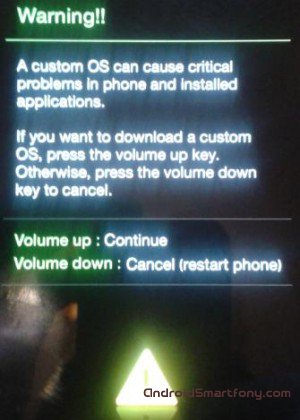
Uvoľnite všetky tlačidlá a kliknite raz. Zvýšiť hlasitosťby sa mala objaviť.
Pre zariadenia so systémom Android používajúce rôzne nástroje. Napríklad všetky zariadenia s čipmi Mediatek sa vyrábajú pomocou pomôcky FlashTools. Pokiaľ ide o smartphony a tablety Samsung, je hlavným programom pre ich firmvér a smerovanie. Niekedy môže nastať situácia, keď všetko prebehne podľa pokynov, Odin však dá nejakú chybu. Budeme hovoriť o význame týchto chýb, ako aj o hlavných spôsoboch ich riešenia.
Chyba pripojenia zariadenia
Analýza súborov ..
SetupConnection ..
Analýza súborov ..
SetupConnection ..
Všetky vlákna boli dokončené. (uspieť 0 / neúspešne 1)
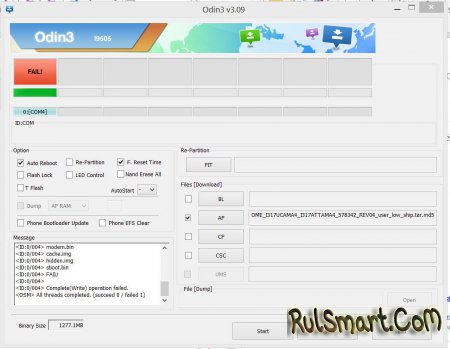
Nástroj Odin nedokáže rozpoznať zariadenie Samsung
Odin nezobrazuje ID a COM zariadenia Samsung pripojené k počítaču
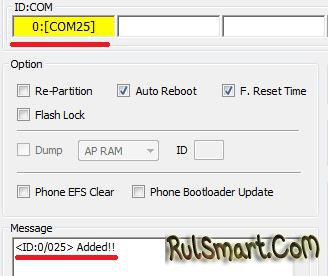
1. Skontrolujte, či je zariadenie v režime preberania.
2. Skontrolujte, či váš kábel microUSB pracuje. Pokiaľ je to možné, používajte iba originálne káble Samsung a pripojte ich k zadnej časti. port USB 2,0 pre základná doska.
3. Pokúste sa stiahnuť najnovšiu verziu Odin alebo naopak skoršia verzia.
4. Spustite Odina ako správcu.
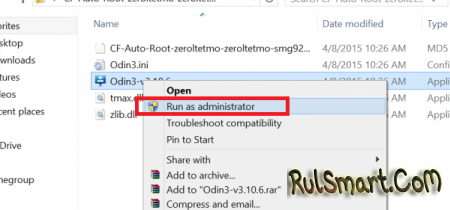
5. Skúste reštartovať počítač.
6. Odinštalujte ovládače Samsung a Kies, potom reštartujte počítač a znovu ich nainštalujte.
7. Dočasne zastavte antivírusový softvér.
8. Vyskúšajte inú verziu. operačný systém (ak máte niekoľko) alebo stehte zariadenie pomocou prenosného počítača alebo iného počítača.
9. Uistite sa, že máte pôvodné zariadenie Samsung, nie čínsku kópiu.
Firmvér sa ukončí počas kontroly pripojenia
SetupConnection ..
Nie je možné otvoriť sériový (COM) port.
Všetky vlákna boli dokončené. (uspieť 0 / neúspešne 1)

Motor Odin v.3 (ID: 4) ..
Analýza súborov ..
SetupConnection ..
Inicializácia ..
Pokúste sa pripojiť kábel microUSB k inému konektoru na základnej doske alebo použiť iný kábel.
Porušenie integrity súboru: hodnota hash MD5 je neplatná
Pridané!
Zadajte CS pre MD5 ..
Skontrolujte MD5 .. Neodpojujte kábel.
Čakajte prosím ..
MD5 hash hodnota je neplatná
xxxxxxxxxxx.tar.md5 je neplatné.
Ukončenie ...

Váš súbor firmvéru je poškodený. Odstráňte súbor s príponou * .tar.md5, stiahnite znova archív a rozbaľte ho.
Chyby pri blikaní súborov system.img, boot.img, recovery.img, sboot.bin, cache.img a ďalších sekciách
system.img
FAIL!
recovery.img
FAIL!
sboot.bin
NAND Write Start !!
FAIL!
FAIL!
Všetky vlákna boli dokončené. (uspieť 0 / neúspešne 1)
Tieto problémy sa môžu vyskytnúť, ak sa pokúšate blikať poškodený firmvér. V takom prípade sa pokúste znova načítať firmvér. Taktiež sa uistite, že používate firmvér pre vašu verziu smartfónu alebo tabletu. Pokúste sa vyhľadať firmvér na inom webe. Ak sa pokúšate upgradovať z vlastného firmvéru na oficiálny firmvér, musíte najprv prejsť do obnovy a odstrániť dáta a vymazať systém.
Chyby spôsobené poškodením pamäte oddielu Samsung
Získajte PIT pre mapovanie ..
Úplná (Write) operácia zlyhala.
Všetky vlákna boli dokončené. (uspieť 0 / neúspešne 1)
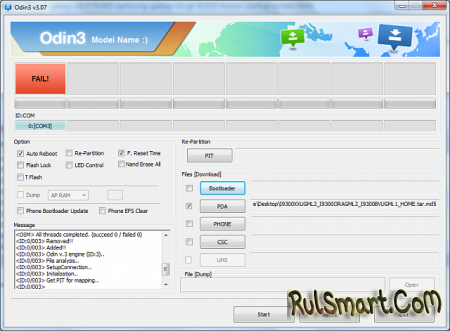
Opätovná delenie operácie zlyhala.
Všetky vlákna boli dokončené. (uspieť 0 / neúspešne 1)
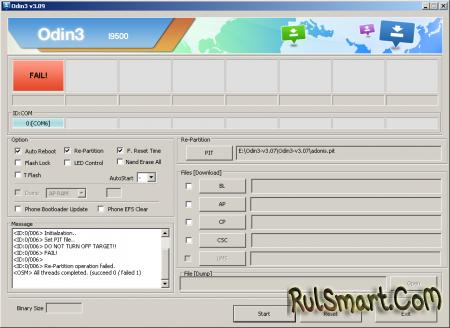
Tieto chyby sa môžu vyskytnúť v dôsledku poškodenia sektorových značiek zavádzacích oddielov pamäte zariadenia alebo pri pokuse o blikanie niekoho iného alebo upraveného súboru PIT. Pokúste sa nájsť firmvér vášho zariadenia, ktorý pozostáva zo 4 súborov a v ktorom je súbor PIT značiek.
Vlastné binárne (RECOVERY) blokované uzamknutím FRP
Ak takúto chybu uvidíte, musíte zapnúť nastavenia "Debug USB" a "Odomknúť OEM" a tiež vypnúť funkciu "Diaľkové ovládanie".
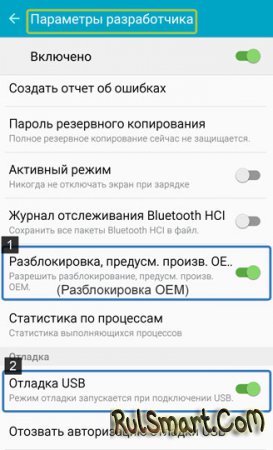
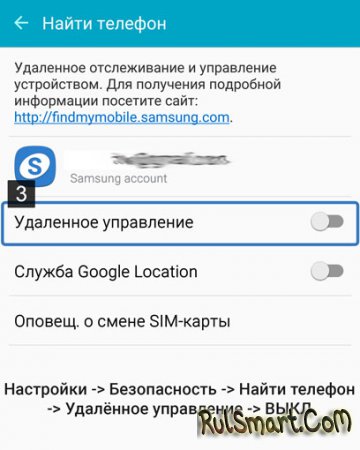
Dnes budeme hovoriť o firmware telefónu Samsung na príklade Galaxy S i9003. pre správna práca je potrebné, aby boli nainštalované ovládače pre telefón. Ak už máte program Kies, potom s najväčšou pravdepodobnosťou už potrebujete všetko. Neodporúčam blikať cez Kies, pretože to často visí na polovicu, alebo jednoducho nevidí smartphone ako môj. Spoločnosť Samsung sa o nás starala a prepustila dodatočný program, ktorý sa nazýva meno mýtického Boha Odina. V čase písania je verzia programu 1,83. Nainštalujte ďalšie ovládače (môžete stiahnuť všetko nižšie), čo pomôže programu pracovať s telefónom v režime firmware.
Varujem vás, nie som zodpovedný za všetky manipulácie s telefónom, ktoré budete robiť po prečítaní tohto článku. Týmto spôsobom som bol niekoľkokrát šitý bez problémov a chýb. Ale ak blikanie telefónu nepomôže pri vašich problémoch, v žiadnom prípade o tom nehovorte v servisnom stredisku.
Existujú dva typy firmvéru 1 súbor a 5 súborov. Odlišujú sa tým, že 1 súbor aktualizuje aktuálny firmvér bez ovplyvnenia uložených informácií, 5 súborov prepíše celý obsah telefónu okrem externej pamäťovej karty.
Proces blikania 1 súboru:
1. Telefón musí byť vypnutý! Pripojíme telefón k počítaču pomocou kábla USB.
2. Spustite program Odin.
3. Uistite sa, že je telefón pripojený, na obrázku označenom vľavo hore musí byť žltá av poli so správou sa píše "pridané"
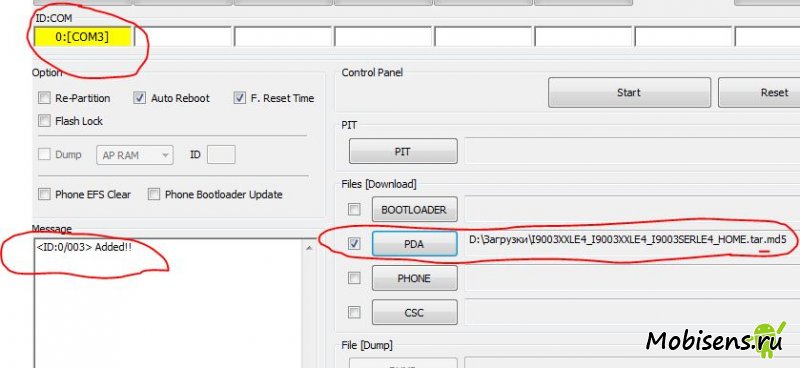
4. Kliknite na tlačidlo PDA vpravo a vyberte vopred stiahnutý súbor firmvéru, ak je v archíve, rozbaľte ho (rozšírenie by malo byť .md5, .tar alebo smd).
5. Vložte do stavu firmvéru, podržte stlačené tlačidlá na zníženie hlasitosti + tlačidlo domáceho tlačidla + a podržte ho, kým sa obrázok s Androidom nezobrazí s lopatou.
6. Ak je všetko v poriadku, stlačte tlačidlo štart v programe ODIN.
7. Firmware trvá asi 5 minút a na konci sa zobrazí hlásenie PASS v najvyššom okne programu! Zariadenie sa reštartuje a až po úplnom nabití, môžete odpojiť kábel.
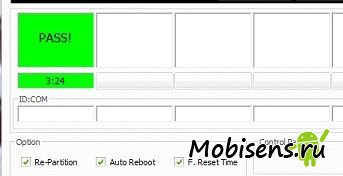
Proces blikania 5 súborov:
1. Vykonávame všetky operácie ako v predchádzajúcom popise až do tretieho kroku.
2. Rozbaľte archív so súbormi firmvéru v samostatnom priečinku.
3. Pridajte súbory do príslušných okien:
PIT - latona_20110114.pit (s predĺžením jamky)
PDA - I9003XXKC1-REV08-PDA-low-CL964212.tar.md5 (titul by mal obsahovať PDA alebo kód)
TELEFÓN - MODEM_I9003XXKC1_REV_00_CL964949.tar.md5 (súbor obsahuje slovo MODEM)
CSC - CSC - GT-I9003-CSC-SERKC1.tar.md5 (v názve súboru CSC)
BOOTLOADER - APBOOT_I9003XXKPU_CL984714_REV08_user_low_ship.tar.md5 (názov súboru obsahuje APBOOT)
Tieto súbory môžu byť úplne odlišné v obsahu, ale označené značky sú povinné.
4. Začiarknite políčko Re-partition
5. Kliknite na tlačidlo Štart a počkajte na správu PASS a úspešné reštartovanie.
Aktualizácia: Nová verzia Odin 3.09 vhodný pre Windows 8. Tiež, ak na ôsmom telefóne nerozpozná, aktualizuje Samsung Kies, obsahuje najnovšie ovládače aj pre 64 bitové systémy.
Odin bude veľmi užitočným nástrojom, ktorý umožní majiteľom značkových produktov značky Samsung premeniť svoje zariadenia. Bude uvedené nasledujúce podrobné pokyny na firmvéri cez Odin. Treba poznamenať, že program bol vyvinutý odborníkmi, takže kvalita konečného výsledku nemôže byť skúsená. Odin firmware je veľmi jednoduchý a nevyžaduje, aby používatelia mali hlboké znalosti o určitých aspektoch zariadení Android.
Podobne ako o Odinovi
Aplikácia bola vyvinutá pre systém Windows. Stiahnite si program, dostanete príležitosť na blikanie telefónu alebo tabletu od spoločnosti Samsung. Kórejčania raz použili nástroj iba ako profesionálny softvér a implementovali aktualizácie svojich zariadení. Našťastie jeho súbory unikli na internet, čo mu umožnilo používať všetkých fanúšikov spoločnosti Samsung. Aplikáciu môžete stiahnuť na mnohých stránkach fanúšikov určených pre kórejského výrobcu alebo zariadenia so systémom Android vo všeobecnosti. dlho prestali byť nebezpečné pre vaše zariadenia. Avšak nie všetci užívatelia sa odvážia prijať takéto drastické opatrenia, zbaviť sa odtoku a ísť do voľného plávania pirátskych programov. Je potrebné poznamenať, že firmvér "Samsung" cez Odin vám umožní objaviť nové funkcie vášho prístroja, ktoré nie sú dostupné v riešeniach skladových zásob.
Tu vzniká dilema, pretože veľa ľudí vytvára určitú identitu, ktorá vyzerá takto: bliká = veľké riziko = strata záruky na zariadenie. Ale všetky tieto sú len mýty založené na dlhotrvajúcich stereotypoch. V dnešnej dobe na svete existuje len šialenstvo majiteľov zariadení Samsung, takže sa podniklo opatrenie na vytvorenie softvéru, ktorý by bol vhodný len pre tieto zariadenia a iba v kvalitatívnej podobe. Odin sa stal takou aplikáciou, "lietajúcou" zo sveta skandinávskej mytológie. A tu môžete byť 100% istý, že s týmto programom určite nepoškodíte telefón alebo tablet.
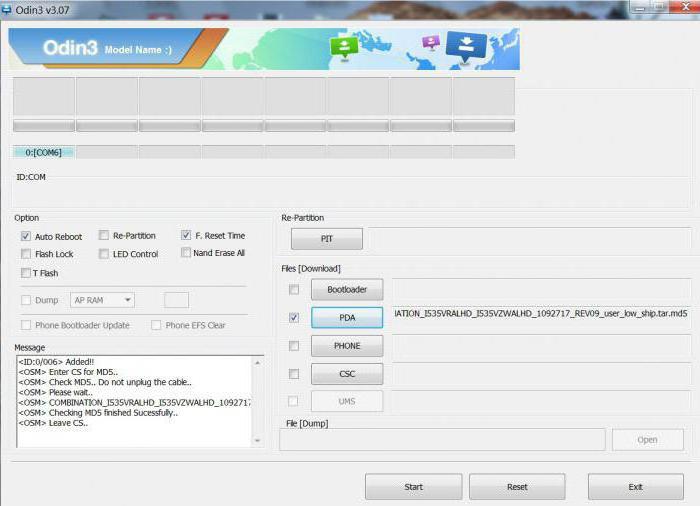
Verzie programu
Aby bolo firmvér cez Odin úspešný, existuje množstvo rôznych verzií programu, z ktorých každý je určený pre konkrétne zariadenie od spoločnosti Samsung. Hlavné prípony súborov sú: .bin, .tar a.md5. Mimochodom, najstabilnejšie verzie sú 1,85, 3,07 a 3,10.6. Ďalej uvádzame, ako mal firmám Samsung prechádzať cez Odin, a tiež vám povie o hlavných možnostiach programu.
Možnosti programu
Aby ste sa v programe Odin neztratili, uskutočníme krátku prehliadku hlavných možností:
- Automatické reštartovanie - ak je táto možnosť začiarknutá, zariadenie sa po úspešnom dokončení firmvéru automaticky reštartuje;
- Re-Partition - umožňuje redistribúciu súborový systém výrobné nastavenie (RFS);
- F. Reset Time - funkcia umožňuje resetovať počítadlo predchádzajúceho firmvéru;
- PIT - Ak bola v druhej sekcii označená funkcia Re-Partition, musíte zadať cestu k súboru .pit, ktorý vám umožní redistribúciu súborového systému zariadenia;
- CSC - určená na otvorenie súboru, ktorý obsahuje údaje špecifické pre určité štáty a operátorov;
- PDA - je potrebné vybrať potrebné súbory s firmvérom;
- Telefón - umožňuje vybrať modemový súbor, ktorý je potrebný pre proces firmvéru.
Pri používaní Odina musíte byť veľmi opatrní. Platí to najmä pre funkciu Re-Partition, pretože ak nemáte súbor .pit, je lepšie nechať zaškrtnúť políčko vedľa tejto možnosti. Nakoniec, stojí za to pamätať, že softvér je určený len pre zariadenia Samsung, Firmware cez Odin iné značky telefónov môže viesť k nepríjemným následkom. Prípadne môžete použiť program FlashTools alebo KDZ Updater.
Príprava na proces firmvéru
Takže samsung firmware cez Odin bolo úspešné, musíte vykonať niekoľko prípravných krokov. Algoritmus činnosti bude nasledovný:
- Najprv musíte načítať a nainštalovať ovládače USB pre vaše zariadenie. Pokiaľ si želáte, môžete použiť Samsung Kies, po inštalácii budú ovládače nainštalované automaticky.
- Potom sa musíte uistiť, či je zariadenie prítomné zálohy dôležité súbory, ktoré sa stratia po nainštalovaní firmvéru. Je žiaduce vytvoriť zálohy na externú pamäťovú kartu alebo počítač.
- Potom nabudeme telefón / tablet až do 100% (alebo aspoň 80%), takže počas procesu firmvéru sa napájanie nestratí.
- V nastaveniach povoľte voľbu "Ladenie USB", ktorá je k dispozícii v časti "Pre vývojárov". Uistite sa, že aplikácia Samsung Keis nie je spustená. V opačnom prípade ju deaktivujte cez "Device Manager".
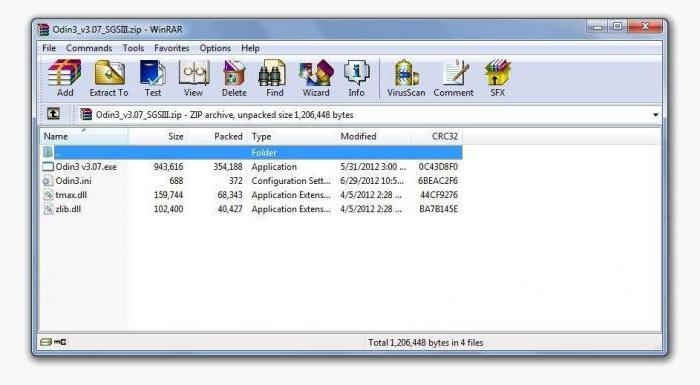
Treba poznamenať, že pri inštalácii oficiálneho firmvéru cez Odin je šanca na poškodenie zariadenia extrémne nízka. Samozrejme, ak budete dodržiavať všetky pokyny. Napriek tomu sa všetky kroky vykonávajú na vlastnú nebezpečenstvo a riziko, takže ak si nie ste istí výsledným výsledkom, je lepšie, aby ste prístroj odniesli do servisného centra. Ďalej prejdime vlastne k procesu firmvéru.
Firmvérový proces
Ako príklad uvádzame, ako by mal byť firmware Samsung galaxie cez Odin. Algoritmus je nasledovný:
- Najprv si stiahnite oficiálny firmvér vášho zariadenia do počítača.
- Ďalej zapnite režim zavádzania v zariadení. Spravidla sa v zariadeniach od spoločnosti Samsung spúšťa stlačením nasledujúcej kombinácie klávesov: Napájanie (Zapnutie / vypnutie zariadenia) + Zníženie hlasitosti (tlačidlo zníženia hlasitosti). Po potvrdení akcie stlačením tlačidla Zvýšenie hlasitosti (zvýšenie hlasitosti). Ubezpečte sa, že súčasne stlačte klávesy.
- Potom spustite program Odin na počítači a uistite sa, že sú začiarknuté možnosti Auto Reboot a Reset Time. To je mimoriadne dôležité.
- Telefón alebo tablet pripojíme k počítaču pomocou kábla USB. Po nájdení vášho zariadenia program zmení farbu jednej z okien ID: COM.
- Potom kliknite na tlačidlo PDA umiestnené v rozhraní programu Odin a vyberte súbor .tar alebo .md5.
- Kliknite na tlačidlo ŠTART, po ktorom sa spustí proces firmvéru. Odpojenie zariadenia od počítača počas inštalácie je prísne zakázané.
- Hneď ako zariadenie úspešne prejde procesom firmvéru, dôjde k automatickému reštartu. V tomto štádiu môžete odpojiť kábel z počítača a začať používať zariadenie. Ako môžete vidieť, všetko je veľmi jednoduché.
Táto príručka firmvéru Odin je najbežnejšia. Ak sa budete držať všetkých bodov, uspíte!

Vytvorenie koreňového prístupu k telefónu Samsung Galaxy Note 2
Ak potrebujete otvoriť režim "superuser", potom vám pomôžu programy Odin a SF-Autoroot. Takže nasledujeme nasledujúci algoritmus akcií:
- Stiahnite si SF-Autoroot pre konkrétny model telefónu, ktorý nájdete v položke ponuky Nastavenia "Informácie o telefóne". Samotné súbory sa dajú ľahko nájsť na internete. Ak nemôžete nájsť súbor pre konkrétny model, je lepšie nechať všetko v režime skladovania, pretože iné činnosti môžu poškodiť zariadenie.
- Stiahnite si Odin a nainštalujte ovládače USB pre telefón.
- Vypnite aplikáciu Galaxy Note 2 a vložte ju do režimu prevzatia. Zapína sa súčasným stlačením 3 tlačidiel: Zníženie hlasitosti + Domáce + napájanie. Potom akciu potvrďte stlačením tlačidla Zvýšenie hlasitosti a pripojením zariadenia k počítaču.
- V Odin kliknite na tlačidlo PDA, kde vyberieme požadovaný súbors rozšírením tar.md5. Po začiarknutí políčka vedľa volieb Auto Reboot a F. Reset Time. Sme presvedčení, že nie sú kontrolované žiadne ďalšie funkcie.
- Kliknite na tlačidlo "Štart" a počkajte na koniec inštalácie.
![]()
Ako vidíte, firmvér Odin nie je jedinou výhodou tohto programu. Ak budete robiť všetko rozumne a podľa pokynov, aplikácia bude veľkou pomocou pre majiteľov zariadení od spoločnosti Samsung.

















